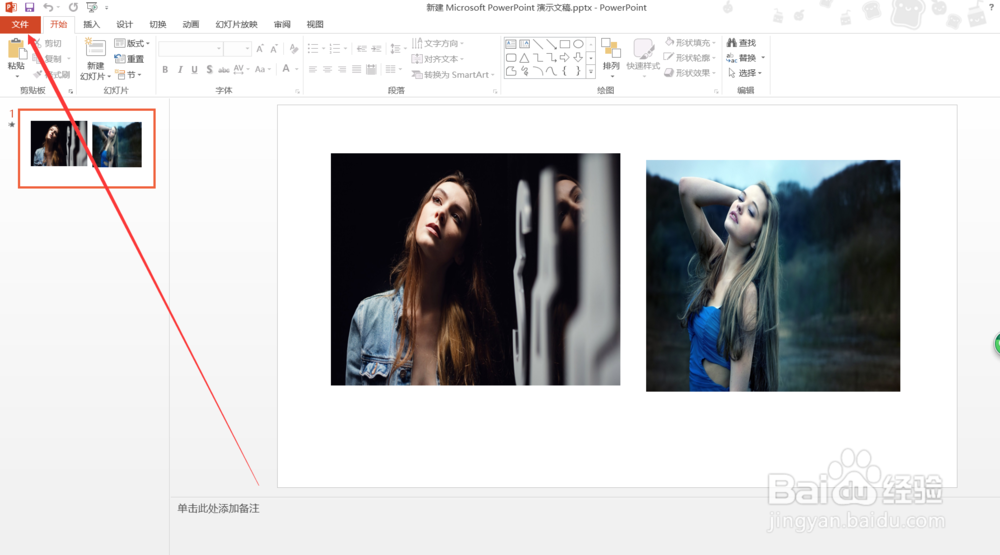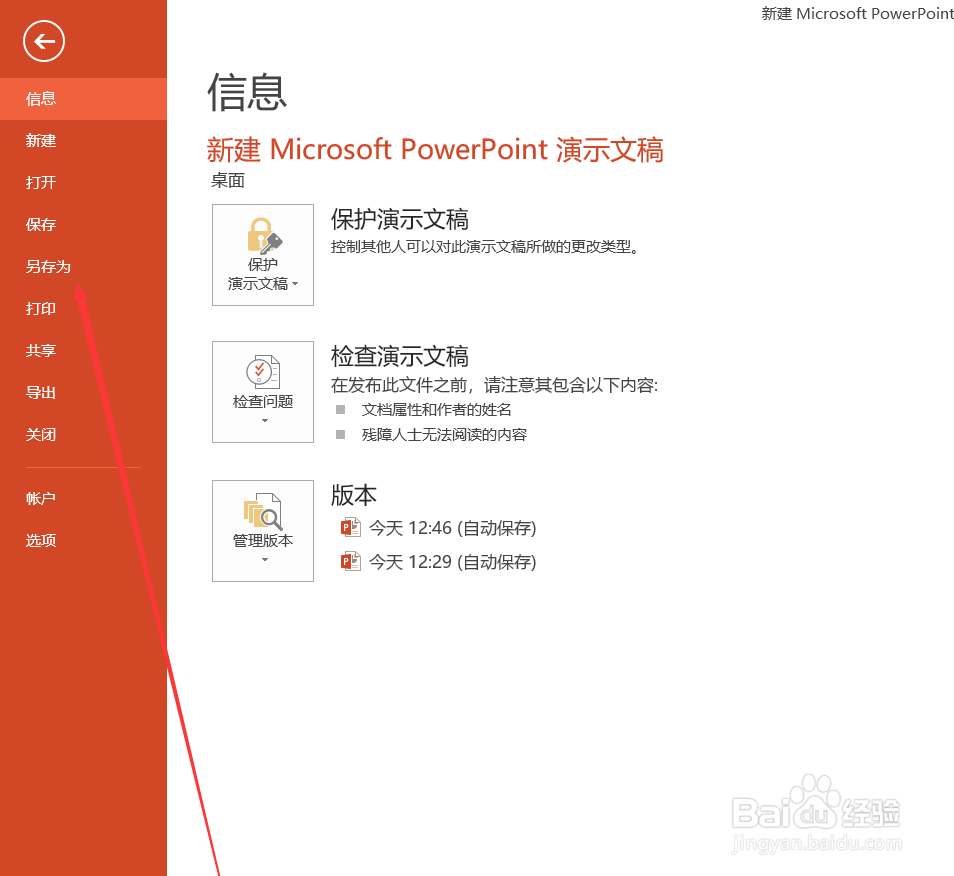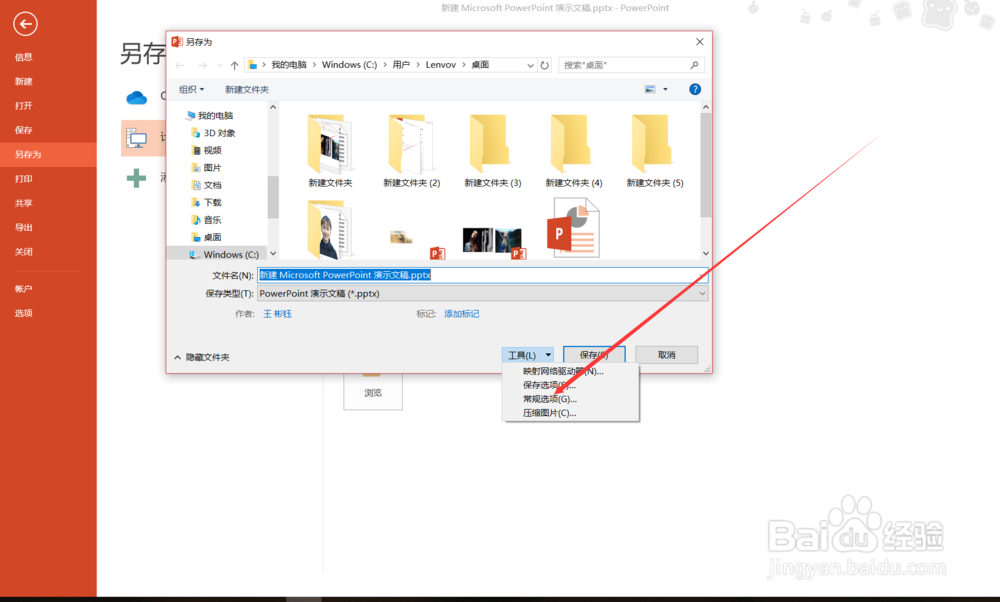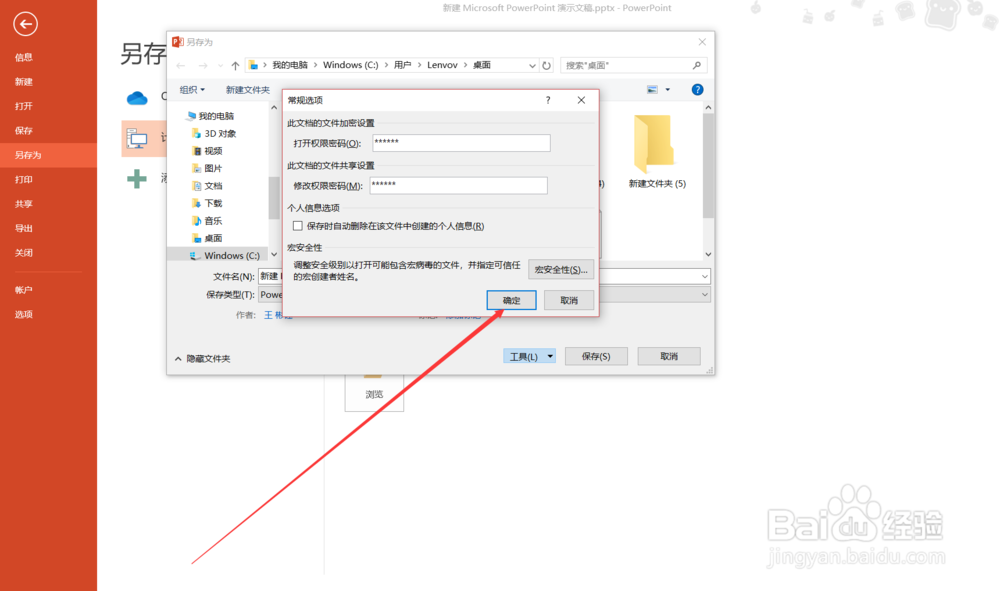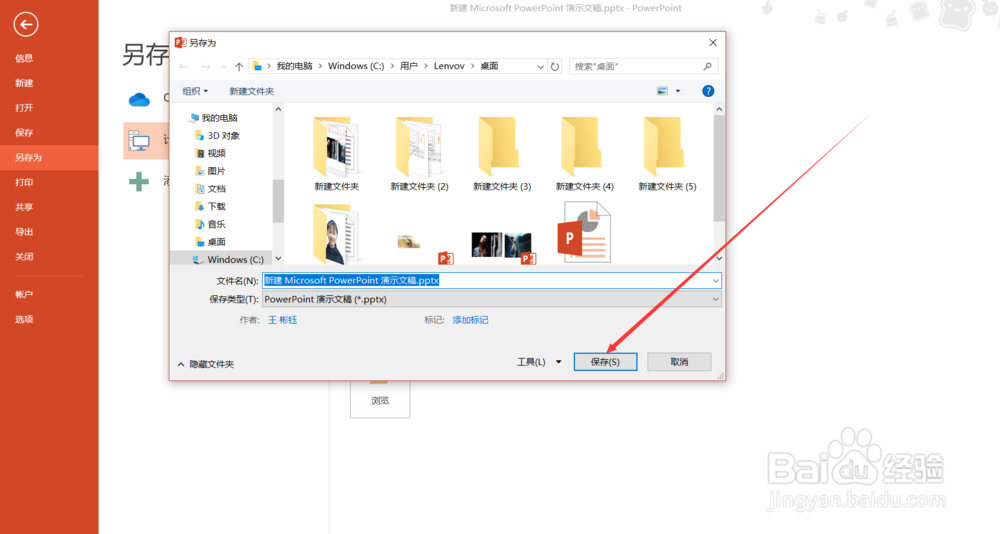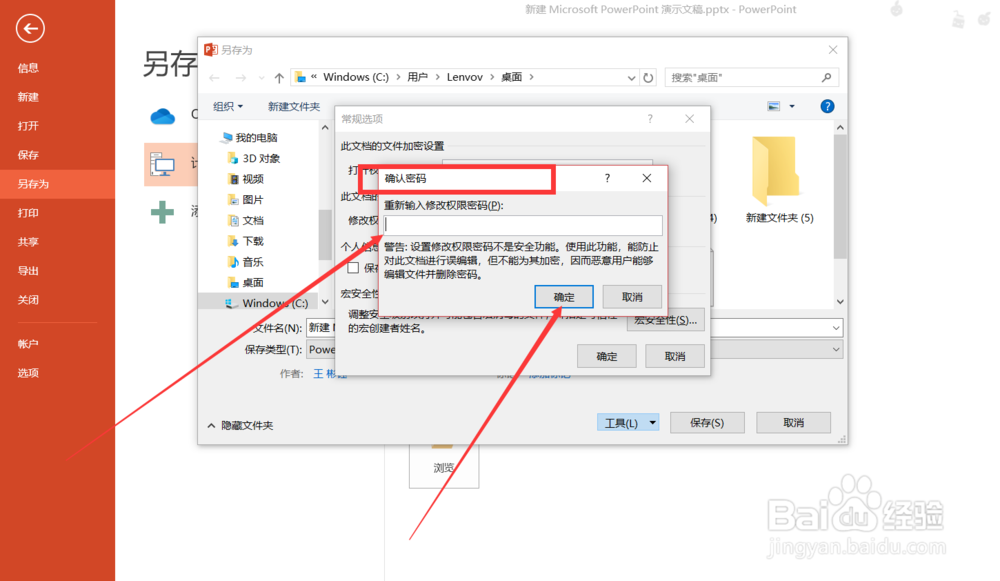PPT2013幻灯片怎么设置密码
1、打开我们的PPT幻灯片,选择点击工具栏中的【文件】
2、在文件的页面选择点击【另存为】
3、再选择点击“计算机”中的【浏览】
4、在弹出来的窗口选择点击右下方的【工具】
5、在工具的下拉菜单中选择点击【常规选择】
6、在弹出来的窗口设置我们的密码,打开权限密码就是打开时使用的密码,修改限权密码就是在彭榧逡钚修改PPT内容的时候需要使用到的密码。看自己的需要如果有必要就设置两个密码。设置好了点击【确定】
7、点击确定后会弹出来一个让我们确认密码的窗口,再次输入我们的密码,最后选择好我们PPT保存的位置再点击【保存】即可
8、再次打开的时候就会提示你需要输入密码。第一次的提示框是打开时需要的密码确定以后,会再弹出来第弛阻廖娓二个提示框是需要修改内容的密码。如果不输入修改密码,文档就是以“只读”模式打开的。
声明:本网站引用、摘录或转载内容仅供网站访问者交流或参考,不代表本站立场,如存在版权或非法内容,请联系站长删除,联系邮箱:site.kefu@qq.com。
阅读量:46
阅读量:35
阅读量:58
阅读量:31
阅读量:30